文章目录
一、图像的基础操作
1. 图像的IO操作
这里我们会给大家介绍如何读取图像,如何显示图像和如何保存图像。
1.1 读取图像
API
cv.imread()
参数:
-
要读取的图像
-
读取方式的标志
- cv.IMREAD*COLOR:以彩色模式加载图像,任何图像的透明度都将被忽略。这是默认参数。
- cv.IMREAD*GRAYSCALE:以灰度模式加载图像
- cv.IMREAD_UNCHANGED:包括alpha通道的加载图像模式。
可以使用1、0或者-1来替代上面三个标志
参考代码
import numpy as np
import cv2 as cv
# 以灰度图的形式读取图像
img = cv.imread('messi5.jpg',0)
注意:如果加载的路径有错误,不会报错,会返回一个None值
1.2 显示图像
API
cv.imshow()
参数:
- 显示图像的窗口名称,以字符串类型表示
- 要加载的图像
注意:在调用显示图像的API后,要调用cv.waitKey()给图像绘制留下时间,否则窗口会出现无响应情况,并且图像无法显示出来。
另外我们也可使用matplotlib对图像进行展示。
参考代码
# opencv中显示
cv.imshow('image',img)
cv.waitKey(0)
# matplotlib中展示
plt.imshow(img[:,:,::-1])
1.3 保存图像
API
cv.imwrite()
参数:
- 文件名,要保存在哪里
- 要保存的图像
参考代码
cv.imwrite('messigray.png',img)
1.4 总结
我们通过加载灰度图像,显示图像,如果按’s’并退出则保存图像,或者按ESC键直接退出而不保存。
import numpy as np
import cv2 as cv
import matplotlib.pyplot as plt
# 1 读取图像
img = cv.imread('messi5.jpg',0)
# 2 显示图像
# 2.1 利用opencv展示图像
cv.imshow('image',img)
# 2.2 在matplotplotlib中展示图像
plt.imshow(img[:,:,::-1])
plt.title('匹配结果'), plt.xticks([]), plt.yticks([])
plt.show()
k = cv.waitKey(0)
# 3 保存图像
cv.imwrite('messigray.png',img)
2. 绘制几何图形
2.1 绘制直线
cv.line(img,start,end,color,thickness)
参数:
- img:要绘制直线的图像
- Start,end: 直线的起点和终点
- color: 线条的颜色
- Thickness: 线条宽度
2.2 绘制圆形
cv.circle(img,centerpoint, r, color, thickness)
参数:
- img:要绘制圆形的图像
- Centerpoint, r: 圆心和半径
- color: 线条的颜色
- Thickness: 线条宽度,为-1时生成闭合图案并填充颜色
2.3 绘制矩形
cv.rectangle(img,leftupper,rightdown,color,thickness)
参数:
- img:要绘制矩形的图像
- Leftupper, rightdown: 矩形的左上角和右下角坐标
- color: 线条的颜色
- Thickness: 线条宽度
2.4 向图像中添加文字
cv.putText(img,text,station, font, fontsize,color,thickness,cv.LINE_AA)
参数:
- img: 图像
- text:要写入的文本数据
- station:文本的放置位置
- font:字体
- Fontsize :字体大小
2.5 效果展示
我们生成一个全黑的图像,然后在里面绘制图像并添加文字
import numpy as np
import cv2 as cv
import matplotlib.pyplot as plt
# 1 创建一个空白的图像
img = np.zeros((512,512,3), np.uint8)
# 2 绘制图形
cv.line(img,(0,0),(511,511),(255,0,0),5)
cv.rectangle(img,(384,0),(510,128),(0,255,0),3)
cv.circle(img,(447,63), 63, (0,0,255), -1)
font = cv.FONT_HERSHEY_SIMPLEX
cv.putText(img,'OpenCV',(10,500), font, 4,(255,255,255),2,cv.LINE_AA)
# 3 图像展示
plt.imshow(img[:,:,::-1])
plt.title('匹配结果'), plt.xticks([]), plt.yticks([])
plt.show()
结果:

3. 获取并修改图像中的像素点
我们可以通过行和列的坐标值获取该像素点的像素值。对于BGR图像,它返回一个蓝,绿,红值的数组。对于灰度图像,仅返回相应的强度值。使用相同的方法对像素值进行修改。
import numpy as np
import cv2 as cv
img = cv.imread('messi5.jpg')
# 获取某个像素点的值
px = img[100,100]
# 仅获取蓝色通道的强度值
blue = img[100,100,0]
# 修改某个位置的像素值
img[100,100] = [255,255,255]
4. 获取图像的属性
图像属性包括行数,列数和通道数,图像数据类型,像素数等。
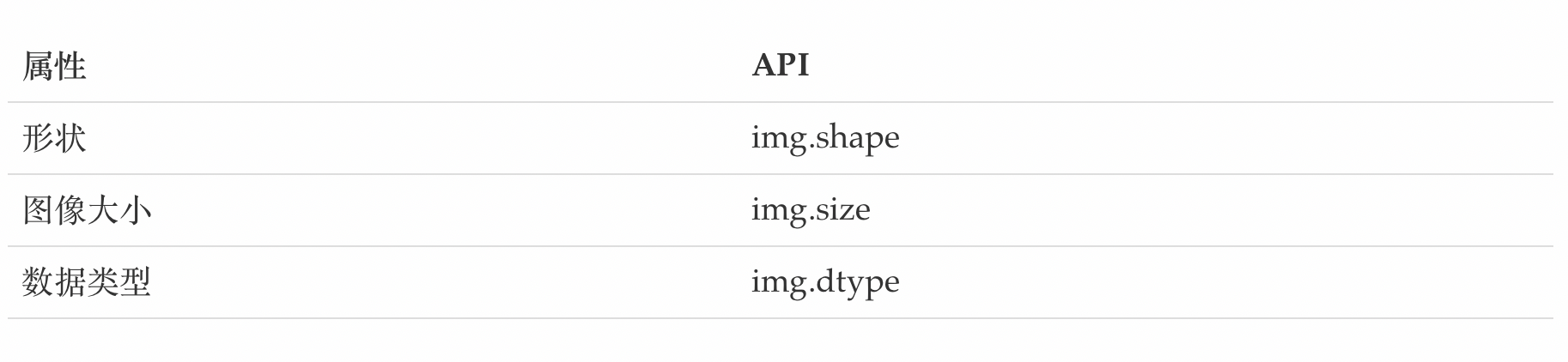
5. 图像通道的拆分与合并
有时需要在B,G,R通道图像上单独工作。在这种情况下,需要将BGR图像分割为单个通道。或者在其他情况下,可能需要将这些单独的通道合并到BGR图像。你可以通过以下方式完成。
# 通道拆分
b,g,r = cv.split(img)
# 通道合并
img = cv.merge((b,g,r))
6. 色彩空间的改变
OpenCV中有150多种颜色空间转换方法。最广泛使用的转换方法有两种,BGR?Gray和BGR?HSV。
API:
cv.cvtColor(input_image,flag)
参数:
- input_image: 进行颜色空间转换的图像
- flag: 转换类型
- cv.COLOR_BGR2GRAY : BGR?Gray
- cv.COLOR_BGR2HSV: BGR→HSV
二、算数操作
1. 图像的加法
你可以使用OpenCV的cv.add()函数把两幅图像相加,或者可以简单地通过numpy操作添加两个图像,如res = img1 + img2。两个图像应该具有相同的大小和类型,或者第二个图像可以是标量值。
注意:OpenCV加法和Numpy加法之间存在差异。OpenCV的加法是饱和操作,而Numpy添加是模运算。
参考以下代码:
>>> x = np.uint8([250])
>>> y = np.uint8([10])
>>> print( cv.add(x,y) ) # 250+10 = 260 => 255
[[255]]
>>> print( x+y ) # 250+10 = 260 % 256 = 4
[4]
这种差别在你对两幅图像进行加法时会更加明显。OpenCV 的结果会更好一点。所以我们尽量使用 OpenCV 中的函数。
我们将下面两幅图像:

代码:
import numpy as np
import cv2 as cv
import matplotlib.pyplot as plt
# 1 读取图像
img1 = cv.imread("view.jpg")
img2 = cv.imread("rain.jpg")
# 2 加法操作
img3 = cv.add(img1,img2) # cv中的加法
img4 = img1+img2 # 直接相加
# 3 图像显示
fig,axes=plt.subplots(nrows=1,ncols=2,figsize=(10,8),dpi=100)
axes[0].imshow(img3[:,:,::-1])
axes[0].set_title("cv中的加法")
axes[1].imshow(img4[:,:,::-1])
axes[1].set_title("直接相加")
plt.show()
结果如下所示:

2. 图像的混合
这其实也是加法,但是不同的是两幅图像的权重不同,这就会给人一种混合或者透明的感觉。图像混合的计算公式如下:
g ( x ) = ( 1 ? α ) f 0 ( x ) + α f 1 ( x ) g(x) = (1?α)f0(x) + αf1(x) g(x)=(1?α)f0(x)+αf1(x)
通过修改 α 的值(0 → 1),可以实现非常炫酷的混合。
现在我们把两幅图混合在一起。第一幅图的权重是0.7,第二幅图的权重是0.3。函数cv2.addWeighted()可以按下面的公式对图片进行混合操作。
d s t = α ? i m g 1 + β ? i m g 2 + γ dst = α?img1 + β?img2 + γ dst=α?img1+β?img2+γ
这里γ取为零。
参考以下代码:
import numpy as np
import cv2 as cv
import matplotlib.pyplot as plt
# 1 读取图像
img1 = cv.imread("view.jpg")
img2 = cv.imread("rain.jpg")
# 2 图像混合
img3 = cv.addWeighted(img1,0.7,img2,0.3,0)
# 3 图像显示
plt.figure(figsize=(8,8))
plt.imshow(img3[:,:,::-1])
plt.show()
窗口将如下图显示:
